Novos recursos
1. Artigos e categorias marcados com estrela
Com o recurso Com estrela, você pode marcar seus artigos e categorias favoritos ou usados com frequência como favoritos. Isso é semelhante à seção 'Com estrela' no Drive.
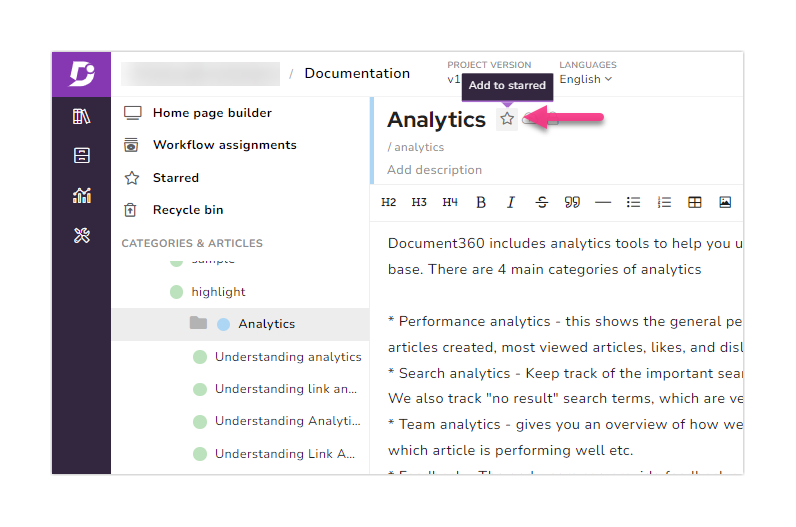
Vá para Documentação → com estrela. A lista de artigos e categorias que estão marcados com estrela aparece aqui. Você pode usar o menu suspenso Entidade para filtrar os artigos e categorias.
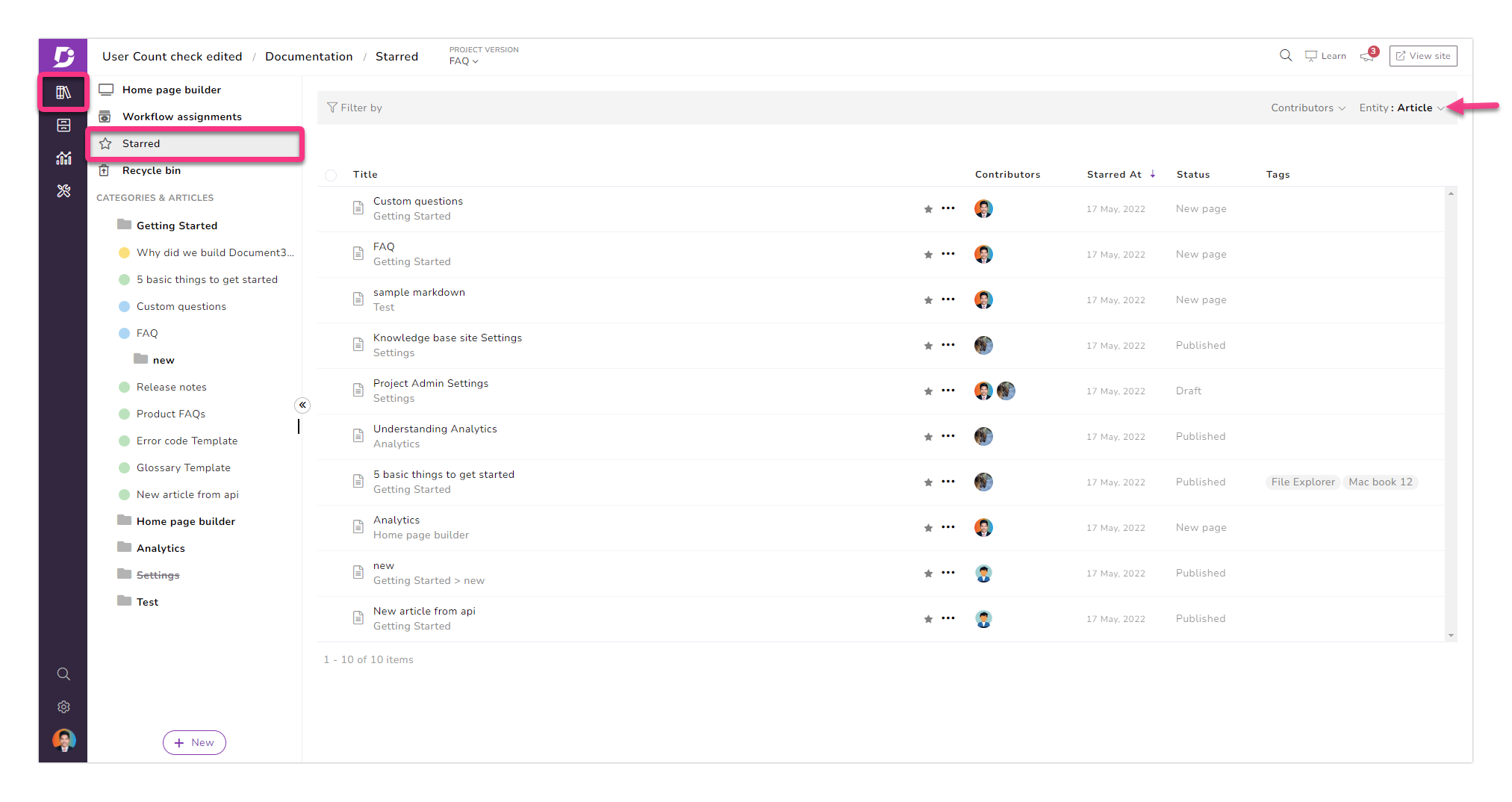
2. Abrir no portal
Abrir no portal permite que as contas de equipe editem o conteúdo instantaneamente. Clicar nessa opção levará você ao editor no portal da base de conhecimento. Ele está disponível apenas para contas de equipe conectadas. Isso reduziria seus esforços em navegar pelo artigo no portal da base de conhecimento para edição.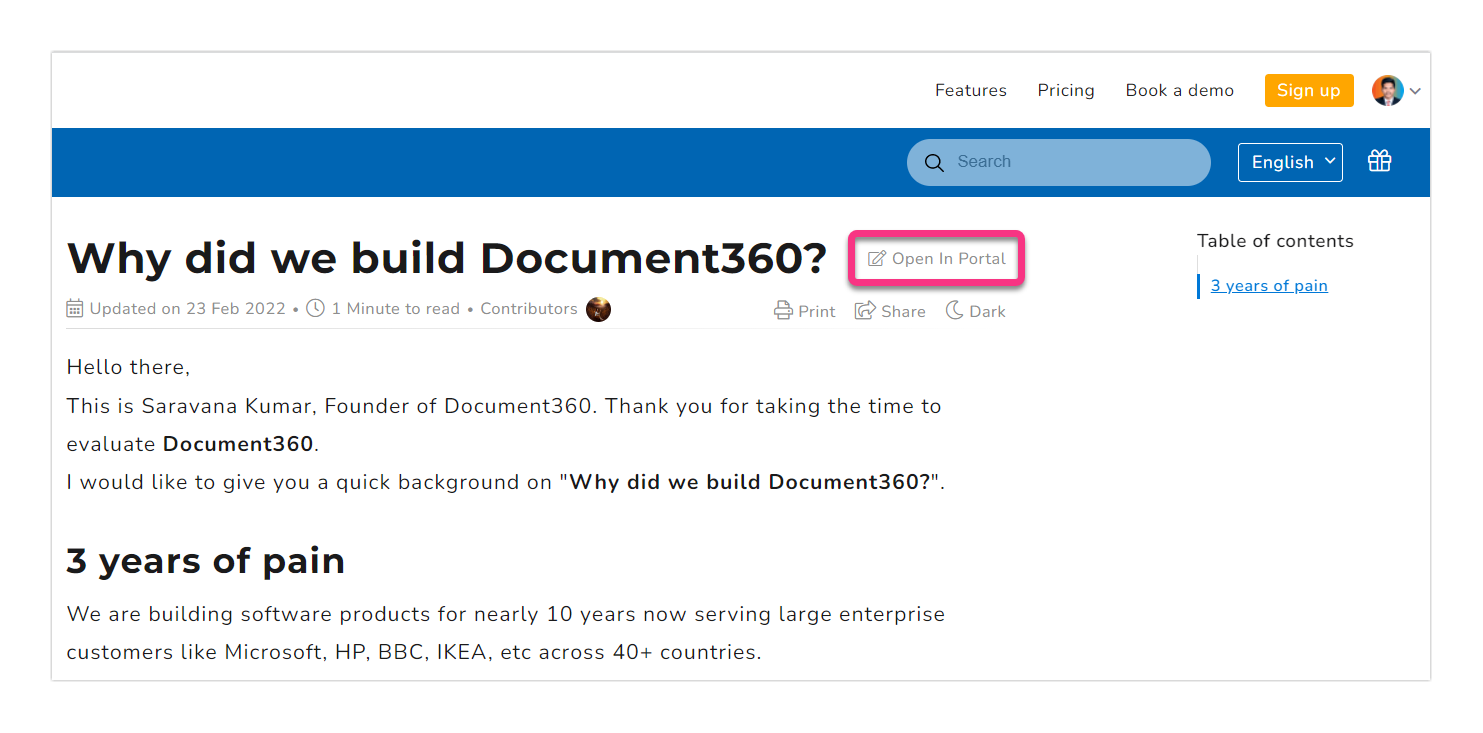
Novo plano
Freemium
Um novo plano chamado Freemium já está disponível e totalmente gratuito. Não cobramos nenhuma taxa nem coletamos detalhes de cartão de crédito para este plano. Recursos como personalização e branding, construtor de página inicial, modelos de artigos, gerenciamento de tags e muito mais estão disponíveis no plano Freemium. Consulte nossa página de preços para obter mais informações.
Aprimoramentos
1. Login SSO para o portal de feedback
Anteriormente, os usuários precisavam inserir credenciais para acessar o portal de comentários do Document360. Agora, se o usuário clicar na imagem do perfil e selecionar Comentários, ele o levará diretamente para o portal de comentários em vez de uma página de logon. Somente usuários autenticados do Document360 podem acessar o portal de comentários.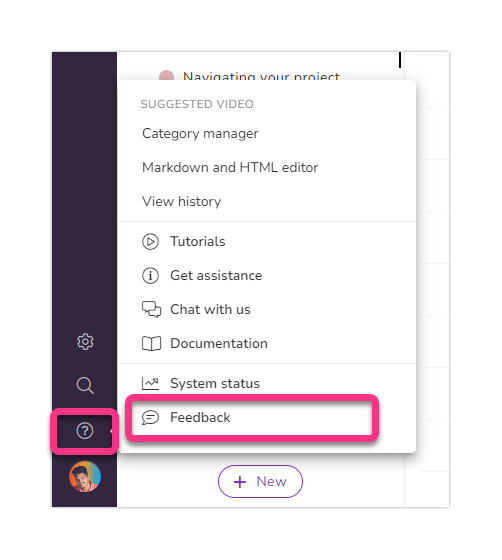
2. Descrição da etiqueta
Agora você pode adicionar uma descrição para as tags na página do Gerenciador de tags. Isso ajuda você a identificar as tags desejadas rapidamente.
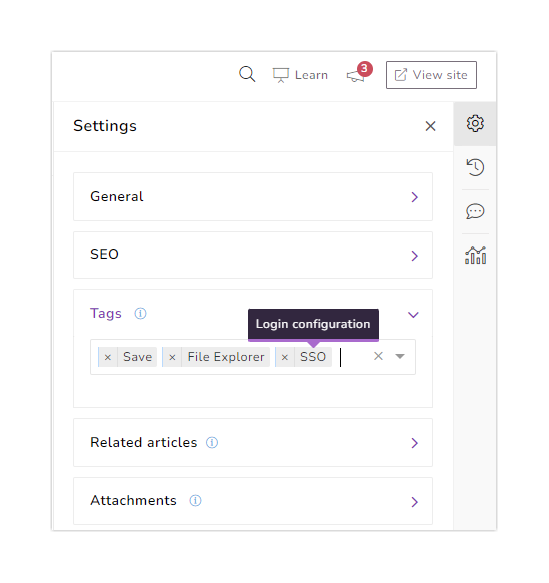
Acesse Ferramentas de conteúdo → Documentação → Tags → Adicionar tag
Adicione o nome e a descrição da tag desejados e clique em Adicionar
Agora você pode adicionar descrições para as tags existentes.
Leia mais→
3. Lembre-se do estado
Habilite a opção 'Lembrar estado' para manter a última atividade concluída no portal do Document360. Ele preserva e restaura o estado da interface do usuário de uma atividade.
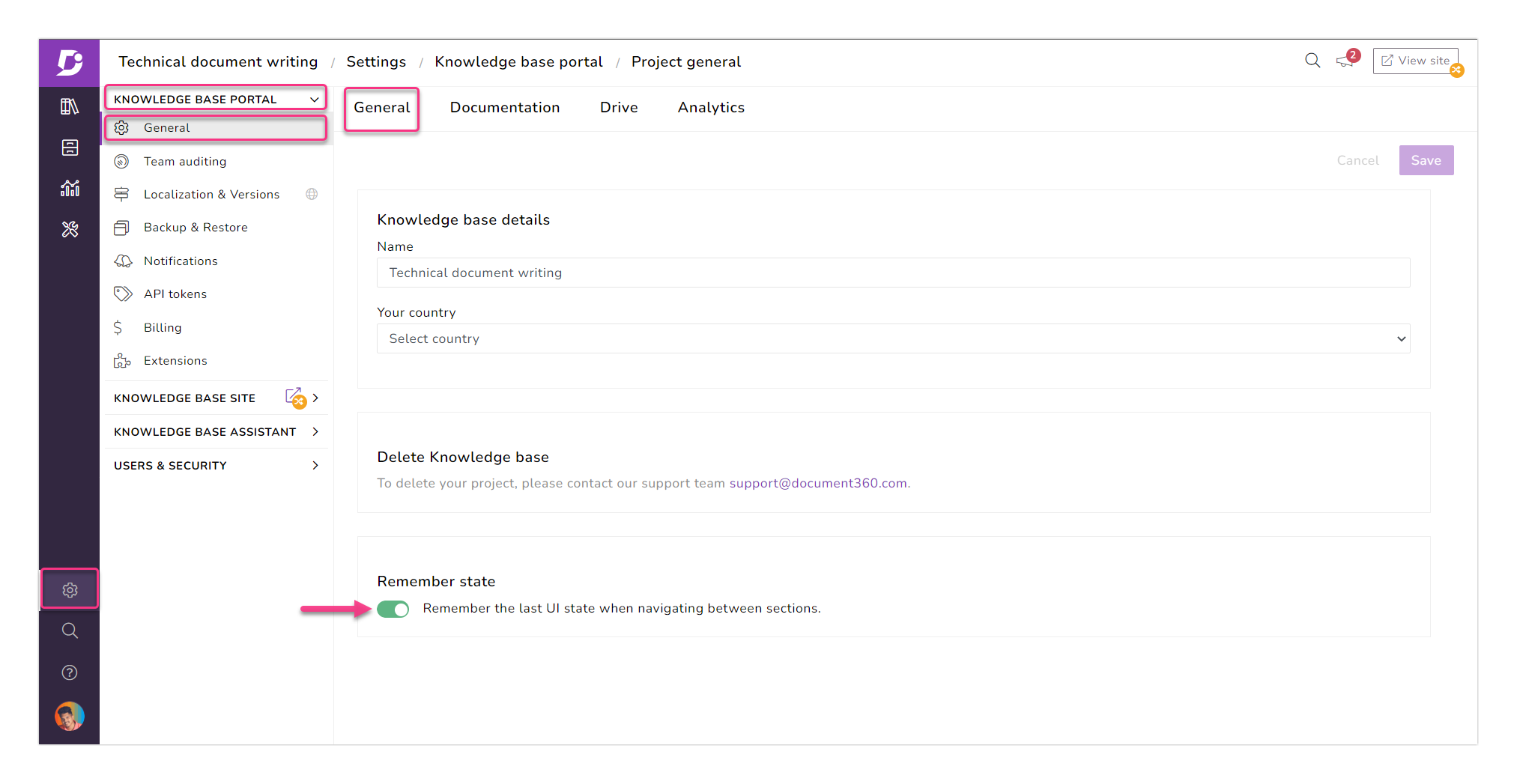
Clique em Configurações → portal da base de conhecimento → Geral
e a guia Geral seria a seleção padrãoAtive a barra de alternância de status na seção Lembrar estado
Por exemplo: se um membro da equipe ativar o 'Lembrar estado', navegar para um artigo na seção de documentação, navegar para outra seção e navegar novamente de volta (botão Voltar ou atalho de teclado relevante), o sistema lembrará e recuperará a última atividade na seção de documentação.
4. Notificação para artigos / páginas de categoria curtidos e não curtidos
Ative/desative notificações de gostos e desgostos em seu site de base de conhecimento. Isso ajuda você a se envolver com o feedback e as expectativas do usuário final.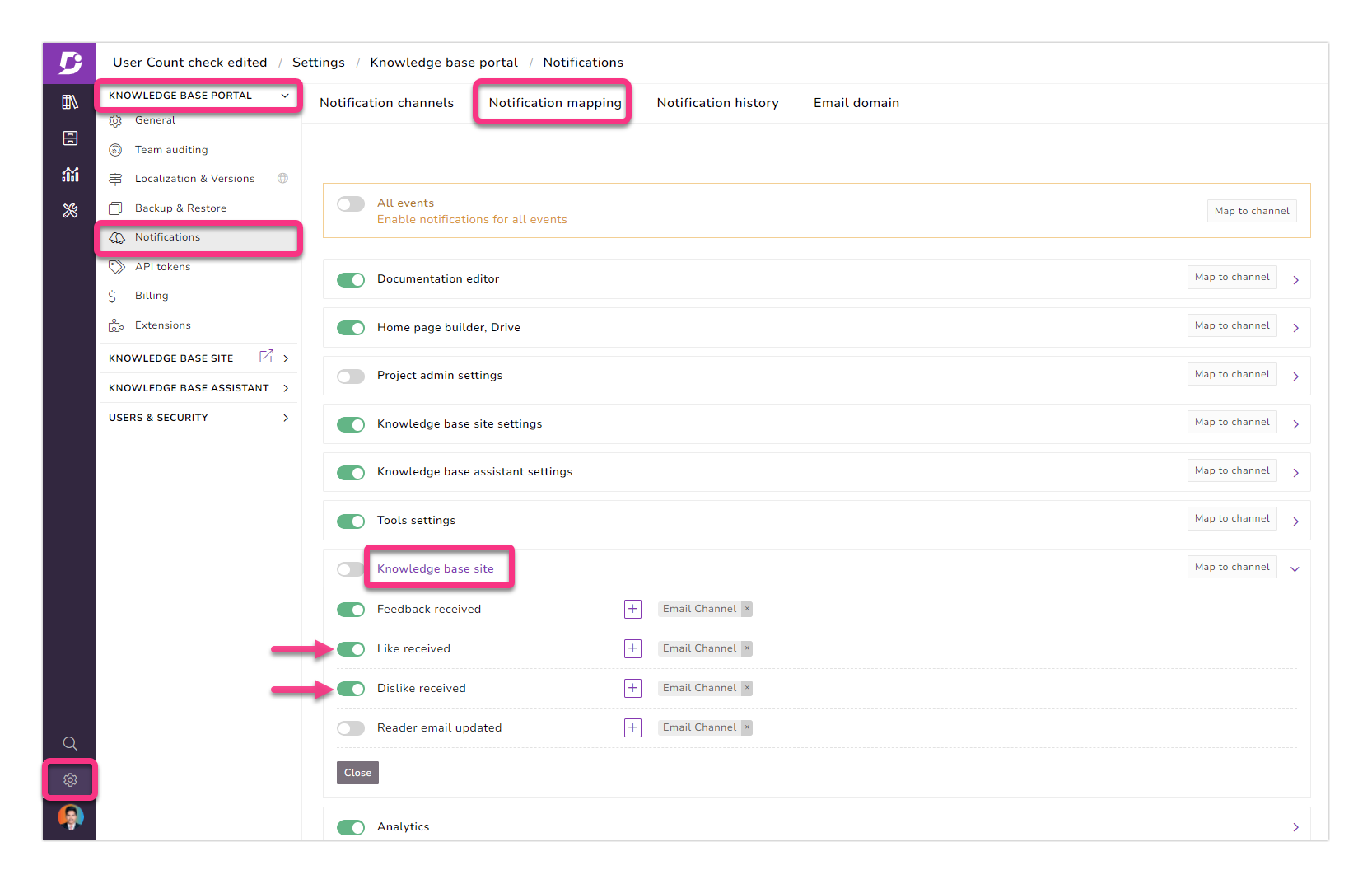
Vá para Configurações → portal da base de conhecimento → Notificações → Mapeamento de notificações
Expanda a seção do site da base de conhecimento e você poderá encontrar as alternâncias para ativar/desativar notificações de gostos e desgostos
Leia mais →
Melhorias
Melhorias na interface do usuário/experiência do usuário
A opção Criar nova versão é adicionada a todos os menus suspensos da versão do projeto do portal. Isso ajuda você a criar novas versões instantaneamente
A descrição da tag aparece quando você passa o mouse sobre qualquer tag no portal e no site da base de conhecimento
Outras melhorias
Pequenos desempenhos, correções de bugs e melhorias de segurança também podem ser observados no portal e no site da base de dados de conhecimento.